如何在WORD中添加公式编辑器 word公式编辑器怎么用
在 Word 中,您可以通过添加公式编辑器来插入和编辑数学公式,数学符号等。以下是在 Word 中添加公式编辑器的步骤:
1. 在 Word 中,单击“插入”选项卡,然后选择“对象”。
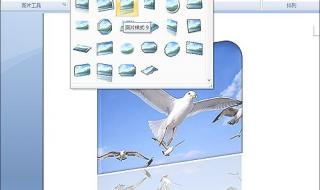
2. 在弹出的对象对话框中,选择“Microsoft Office 公式 3.0”并单击“确定”按钮。
3. 在公式编辑器中,您可以使用各种符号、表达式、公式符号等来创建您所需的公式。
4. 在编辑器中完成公式编辑后,单击“关闭”按钮,然后公式就会自动插入到您的文档中,并根据您需要进行格式和样式的调整。
5. 如果您需要编辑已有的公式,在选择公式后单击鼠标右键,选择编辑公式即可。
需要注意的是,在 Word 中添加和编辑公式时,您可以使用各种符号和表达式,根据您的需要,还可以在编辑器中进行高级数学操作,如矩阵、分数、上下标、求和符号等。另外,Word 还提供了一些内置的公式和符号集,可帮助您更轻松地创建和编辑所需的数学公式。

须知
吴酉号所有的摄影作品、视频教程、文章内容及教程截图均属于本站原创,版权为本站所有。
吴酉号旨在督促自己学习总结经验,分享知识,提供的软件、插件等相关资源仅供学习交流之用。
吴酉号分享的部分内容来源于网络,旨在分享交流学习,版权为原作者所有。
吴酉号提供的资源仅供日常使用和研究,不得用于任何商业用途。如发现本站软件素材侵犯了您的权益,请附上版权证明联系站长删除,谢谢!
根据二oo二年一月一日《计算机软件保护条例》规定:为了学习和研究软件内含的设计思想和原理,通过安装、显示、传输或者存储软件等方式使用软件的,可不经软件著作权人许可,无需向其支付报酬!鉴此,也望大家转载请注明来源! 下载本站资源或软件试用后请24小时内删除,因下载本站资源或软件造成的损失,由使用者本人承担!
本网站尊重并保护知识产权,根据《信息网络传播权保护条例》,如果我们转载的作品侵犯了您的权利,请邮件通知我们,我们会及时删除。
转载请注明出处>>如何在WORD中添加公式编辑器 word公式编辑器怎么用








